课程_15 跑迷宫游戏
Contents
17. 课程_15 跑迷宫游戏#
你能通过重重关卡吗?
17.1. 目标#
我们将要创建一个迷宫游戏。在迷宫里面,你必须穿过一系列关卡,而且不能撞墙。你将会学习如何:
使用蜂鸣器、ADKeypad和micro:bit
使用if语句来评估条件
使用变量来追中游戏状态,例如:玩家的位置
制作你自己的游戏并添加你自己的游戏层级
17.2. 制作材料#
1 x BBC micro:bit
1 x Micro USB线
1 x 蜂鸣器
2 x 母对母跳线
1 x ADKeypad

温馨提示: 如果你想要以上所有这些元器件,你可以购买我们的micro:bit小小发明家套件。
17.3. 制作过程#
步骤 1#
将蜂鸣器连接到扩展板上的引脚P0。将它的正极连接到扩展板上的黄色的信号引脚,负极连接到黑色的接地引脚。
将ADKeypad连接到扩展板上的引脚P1。要保证线的颜色和扩展板上的引脚颜色一致哦!

步骤 2#
如何在micro:bit上创建一个迷宫游戏呢?我们将显示玩家的位置、LED墙以及在micro:bit主板上用LED绘制迷宫的路径。
如何在屏幕上追踪玩家的位置呢?micro:bit上5 x 5的点阵可以被当做是一个坐标轴。X坐标从左边的0开始一直到右边的4。Y坐标从顶部的0开始一直到底部的4。这就意味着顶部最左侧的LED的坐标是(0,0)。以此类推,底部最右侧的LED的坐标是(4,4)。
为了做到这一步,我们需要创建一些变量。变量就像水桶一样可以为我们存储一条条信息。无论什么时候我们想要这些存储的信息,我们只需要看看变量就行。我们需要两个变量来追踪玩家的位置。为什么需要两个变量呢? 其中一个变量用于追踪玩家在X轴的位置,另一个变量用于追踪玩家在Y轴的位置。我们也需要一个变量来追踪迷宫游戏的关卡(是的,我们可以有多个游戏等级哦!)并且用另外一个变量来追踪游戏是否还在继续进行(与游戏结束相反)。
那么,让我们一起来设置这些吧!在“on start”(启动)事件中,我们(选择性地)演奏一首音乐并且在micro:bit上显示游戏的名称(MAZE RUNNER!)。我们还需要设置以上提到的那4个变量,并将它们命名为: level、 playerx、 playery、以及 gameOn。
这些变量应该设置在哪里呢? 当然是从游戏的第一关开始啦。此时,我们将gameOn设置为True(真)。因为当我们给micro:bit供电的时候,我们想要直接启动游戏。我们可以选择任意一个位置作为玩家的位置,但是当迷宫游戏的等级上升时,我们需要记住这个位置,因为我们不想让玩家在墙里面开始这个游戏。在这个例子中,我选择让坐标点(0,3)作为玩家的初始位置。

步骤 3#
现在我们已经设置好了我们的起始变量,接下来让我们在micro:bit屏幕上显示我们的玩家吧!
我们想让代表玩家的这颗LED灯闪烁以便于更容易地发现玩家。为了做这一步,我们将在一个forever(永远)循环里面使用“plot x y”(绘制X、Y)这个积木块。记住,这不会立马生效。在步骤6,当我们添加了迷宫墙的时候,micro:bit将会在每次绘制迷宫墙的时候移动玩家的位置。在这里添加一个pause(暂停)积木块的话,我们就能够让玩家的位置不会立即被重新绘制,并创造出一个闪烁的效果。
我们将使用我们上面创建的变量playerx和playery。为什么这么做呢?如果我们在这里输入了数字,玩家的位置就不能被轻易地移动了。使用变量可以让我们改变playerx和playery的值,那么forever(永远)循环就会绘制玩家的新位置。
记住pause(暂停)积木块的时间单位是毫秒,因此 300 ms = 0.3 seconds哦!你可以通过改变暂停的时间来控制它闪烁的速度哦!

步骤 4#
现在micro:bit上可以显示玩家了,但是我们还不能让它移动。让我们添加玩家的移动。我们将要感应ADKeypad上按钮是否被按下。但是为了实现它,我们需要在MakeCode里面引进一个特殊的代码库。
点击代码抽屉中的”高级”,查看更多的代码选项,并在下拉菜单底部点击”扩展”。

此时,将弹出一个对话框。在对话框中搜索“tinker kit”, 然后点击下载这个代码库。
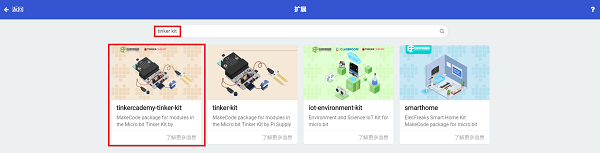
现在你可以在MakeCode里面看到一些新东西–一个鲜艳的绿色的Tinkercademy类目就已经添加完成了!
在这个类目里,你将会发现用于感应ADKeypad上按钮按压的积木块。记住: 只在当前这个项目中引用这个代码库。所以,如果你开始了一个新项目并想要用这个类目,你需要重新引进它。
步骤 5#
现在我们已经添加了Tinkercademy的类目,我们可以用ADKeypad来控制玩家的上下左右移动。在这个案例中,我们将把按钮A设置为向上移动,按钮C设置为向下移动,按钮D设置为向左移动,按钮E设置为向右移动。
为了实现这一步,我们将用到if语句。If语句检验一个条件是否是true(真)。如果条件是true(真),那么他们会运行if积木块内的任何积木块。当我们在forever(永远)循环中放置一个if语句,我们将永远测试这个条件是否是true(真)。
为了移动玩家,我们只需要改变变量playerx或playery。记住:减少playerx,玩家向左移动;增加playerx,玩家向右移动。我们用这些变量不断地绘制玩家的坐标位置。因此,当我们改变它们的时候,程序就会自动地改变玩家的位置哦!
在每个按钮被按下后,我们需要添加一个300ms的短暂的暂停。否则,当你每按下一个按钮的时候,由于程序运行的太快,玩家会移动很多步。

步骤 6#
现在我们可以移动玩家了,接下来让我们开始创建我们迷宫游戏的等级吧!每次在我们开始设置一个关卡的时候,我们都需要做一些准备工作。
首先,我们需要在micro:bit屏幕上显示迷宫的墙; 其次,我们需要一直检验玩家是否撞墙(如果撞墙了,那么游戏就结束了哦!)。 再次,我们需要一直检验玩家是否到达了迷宫游戏的每个关卡的出口(如果他们成功闯关,就让他们知道他们已经成功了并继续进行到下一关吧!)
我们将在每个关卡使用一个forever(永远)循环。在这个循环中,我们用一个if语句来检验这个level(等级)变量是否等于1。这就意味着只有在level 变量等于1的时候,代码才会运行。
在if语句中,我们首先要显示迷宫的墙。我们用micro:bit上被点亮的LED灯来作为迷宫的墙,而那些没有被点亮的LED则作为迷宫的道路。用“showleds” 这个积木块就可以实现这一操作。 需要注意的一点是:你是否还记得上面我们设置的玩家的起始位置呢?一定要保证你的玩家的初始位置不在迷宫的墙里面哦!在这个案例中,玩家的初始位置是(0,3)。
接下来,我们需要检验玩家是否撞墙了。怎么做呢?我们将再一次地使用if语句来检验我们的变量playerx和playery是否曾经位于墙所在的位置。我们用5x5的LED点阵的坐标系统来进行操作。在这个案例中,LED点阵上有2部分墙。
第一部分墙位于当playerx和playeryis两者都小于或等于2的地方。我们用这些条件创建了一个if语句,在if语句内我们将gameOn设置为“false”(假)。因为如果它是true(真),这就意味着玩家已经撞墙,游戏结束了。
第二部分墙位于当playerx或playery等于4的地方。我们用这些条件创建了另外一个if语句,在if语句内我们将gameOn设置为“false”(假)。因为如果它是true(真),那么就意味着玩家已经撞墙,游戏结束。
最后,我们需要添加的最后一个测试就是检验玩家是否成功通过了迷宫。在这个示例关卡中,迷宫的出口位置在(3,0)。我们创建另一个if语句来检验x是否等于3和y是否等于0。在这个if语句中,我们需要进行以下操作:
首先,我们在背景中演奏一首成功的音乐; 其次, 我们设置玩家在下一关的起始位置(在这个案例中,我们使用相同的起始位置,但是这个起始位置也可以是不同的哦!)。 再次,我们显示一个笑脸来告诉玩家闯关成功。 最后,我们给变量level(等级)加1(这样下一关就会显示出来)。

步骤 7#
设置一个游戏的等级还真是不简单呀!现在我们已经有了一个游戏等级,接下来让游戏结束的时候发生点什么吧!无论玩家什么时候撞墙了,它就会发生并被变量“gameOn”追踪到。
在一个forever(永远)循环里面,我们用一个if语句来检验变量“gameOn”的值。如果它是“false”(假),那么我们就让游戏跳过代码,自己运行起来吧!
在这个案例中,我们在背景中播放一段悲伤的音乐,重置变量“level(等级),熄灭代表玩家的那颗LED灯,显示一个生气的表情,并在末尾显示一个字符串告诉玩家按下按钮B可以让游戏重新开始。

步骤 8#
说到按下按钮B来让游戏重新开始,我们还没有创建相关的代码哦!
在一个forever(永远)循环中,我们需要检验ADKeypad上的按钮B是否被按下。如果它被按下了,我们就将变量“level”(等级)设置为1,通过将“playerx”设置为0和“playery”设置为3来重置玩家的起始位置,并将变量“gameOn”设置为“true”。

步骤 9#
现在我们的游戏应该能正常运转了哦!我们还差一件事没有完成,那就是更多的游戏等级。
添加更多的游戏等级其实非常简单。你只要把上面level 1的所有代码复制就行。唯一需要改变的是迷宫的墙和我们if语句的坐标(用了检验玩家是否撞墙或成功闯关)。
建议: 有时候,通过创建if语句来检验每堵墙是比较复杂的。在这些案例中,试着将你的墙拆分成一些独立的矩形,并给每个矩形创建一个if语句。
需要注意的一点是:在玩家成功通过这一关后,你需要重置变量playerx和playery,确保玩家的位置和下一关的位置一致。否则玩家的起始位置就会在墙里面哦!


步骤 10#
当你完成了这些操作之后,你可以选择性地创建一个成功的环节。在这个案例中,一旦玩家已经成功完成了4关里面的前3关,我们就不再绘制玩家的位置,而是在后台播放一段胜利的音乐,并显示一条成功的消息!

如果你不想自己亲手编写代码,你可以通过下面这个链接直接下载程序的完整代码:
https://makecode.microbit.org/_fCqa4399XUpv
或者,你也可以通过下面这个页面下载。
17.4. 太棒啦!#
现在你已经学会了如何使用ADKeypad。你可以试着去控制LED、舵机和其他元件哦!同时,你也学习了if语句。if语句在很多micro:bit项目中可是非常有用呢!你可以通过添加更多的游戏关卡,试着去做一个属于你自己的跑迷宫游戏哦!
